Os feeds RSS do Outlook não são atualizados no PC com Windows 11/10
Se o Microsoft Outlook(Microsoft Outlook) não conseguir baixar o conteúdo do seu feed RSS devido a um problema de conexão com o servidor, aqui estão algumas soluções que você pode usar para corrigir esse problema. Se você puder abrir a janela de progresso do Microsoft Outlook , poderá ver uma mensagem de erro – Tarefa RSS Feeds relatou o erro 0x80004005, 0x800C0008, 0x8004010F(Task RSS Feeds reported error 0x80004005, 0x800C0008, 0x8004010F) .
Os feeds RSS do Outlook não estão sendo atualizados

Corrigir(Fix 0x80004005) erros 0x80004005 , 0x800C0008, 0x8004010F no Outlook
Aqui estão algumas sugestões para corrigir o problema dos feeds RSS do Outlook não serem atualizados(Outlook RSS Feeds not updating) no seu computador Windows.
1] Altere(Change) a frequência para verificar os RSS Feeds(RSS Feeds)
Quando você adiciona um novo feed RSS no Outlook , o sistema continua verificando a atualização mais recente em um determinado intervalo de tempo. Se algo der errado no meio, talvez você não receba novas atualizações desse feed.
Você precisa ter certeza de que o recurso Limite de atualização(Update Limit ) está ativado. Para verificar isso, abra Microsoft Outlook > File > Account Settings . Selecione as Configurações da conta(Account Settings ) novamente. Agora mude para a guia RSS Feeds e clique no botão (RSS Feeds )Alterar(Change ) . Certifique-se de que a caixa de seleção Limite(Update Limit ) de atualização esteja marcada.
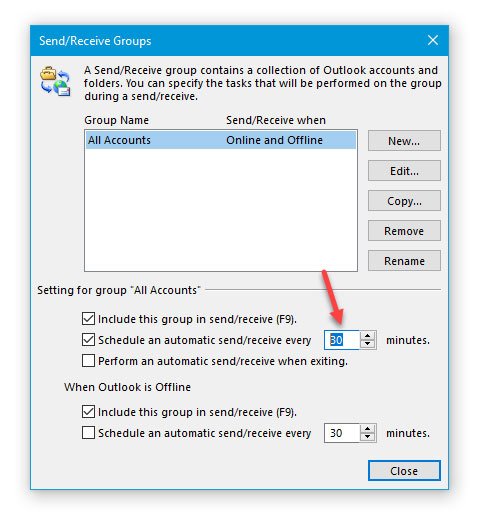
Em seguida, vá para a guia Send/Receive Outlook . Aqui você precisa clicar na opção Send/Receive Groups e selecionar Define Send/Receive Groups . No próximo menu, selecione Schedule an automatic send/receive every [n] minutes e defina um valor lá. 30 ou 60 minutos deve ser bom.
2] Alterar(Change) a pasta onde o feed RSS é entregue
Você pode armazenar dados de RSS Feeds em dois locais diferentes, ou seja, em sua conta do Microsoft Exchange ou em seu computador como um arquivo .pst. Se você escolheu a segunda opção ao assinar um novo feed RSS , poderá alterar o local da pasta. Para fazer isso, abra Microsoft Outlook > clique em File > Account Settings > Account Settings da conta . Depois disso, vá para a guia RSS Feeds e clique no botão (RSS Feeds )Alterar pasta(Change Folder) .
Agora, você precisa criar uma nova pasta e selecioná-la como destino.
3] Alterar(Change) o nome de exibição de um feed RSS
Embora não tenha efeito direto sobre o problema de não atualização dos Feeds RSS do Outlook(Outlook RSS Feeds) , ele é conhecido por ajudar os usuários a corrigir esse problema às vezes. Por padrão, o Outlook mostra o nome do site como o nome de exibição de um RSS Feed . Se você quiser alterá-lo, abra a janela Configurações da conta(Account Settings ) e alterne para a guia RSS Feeds . Selecione um (Select one) RSS Feed e clique no botão Alterar(Change ) . Depois disso, você precisa inserir um novo nome e salvar suas alterações.
4] Faça o download do artigo completo como um anexo .html
Se você receber um resumo de todos os artigos no feed RSS e quiser baixar o artigo inteiro, aqui está o que você precisa fazer.
Abra a guia RSS Feeds em (RSS Feeds)Configurações de Conta(Account Settings) do Outlook e selecione um RSS Feed . Clique(Click) no botão Alterar(Change ) e selecione Baixar o artigo completo como um anexo .html(Download the full article as an .html attachment) .

Junto com essas configurações, você também pode habilitar o download automático de anexos para este feed RSS(Automatically download enclosures for this RSS Feed) . Ele permitirá que você baixe todos os anexos incluídos em um artigo.
5] Sincronize feeds RSS(Synchronize RSS Feeds) com a lista de feeds comuns(Common Feed List)
Para fazer isso, você precisa seguir estas etapas:
- Clique em Arquivo(File) e, em seguida, clique em Opções(Options) .
- Clique em Avançado(Advanced) .
- Selecione Sincronizar feeds RSS com a lista de feeds comuns (CFL) no Windows(Synchronize RSS Feeds to the Common Feed List (CFL) in Windows) .

Às vezes, esse problema ocorre quando o arquivo PST onde o conteúdo do RSS Feed é salvo é corrompido. Nesse caso, você precisa seguir estas etapas para criar um arquivo PST separado para entregar os itens do feed RSS no local (RSS)PST .
Abra as Configurações da conta(Account Settings) no Microsoft Outlook > guia RSS Feeds > clique no botão (RSS Feeds)Alterar(Change ) > selecione a opção Alterar pasta(Change Folder ) e clique em Novo arquivo de dados do Outlook(New Outlook Data File) .
Agora você pode criar um novo arquivo de dados. Depois de fazer isso, reinicie o Outlook e verifique se ele pode buscar novos artigos ou não.
Leia(Read) : Solucione problemas do Microsoft Outlook, como congelamento, PST corrompido, perfil, suplemento, etc.
6] Crie um novo perfil do Outlook
Todas as contas de email são salvas em um perfil no Outlook . Se o perfil for corrompido de alguma forma, você poderá enfrentar esses problemas. Em seguida, você precisa excluir o perfil existente, criar um novo, adicionar contas de e-mail a esse perfil e adicionar novos feeds RSS(add new RSS feed) .
Para excluir o perfil existente, abra o Painel de controle(Control Panel) em seu computador e altere a exibição como ícones grandes. Clique(Click) em Correio (Microsoft Outlook)(Mail (Microsoft Outlook)) . Em seguida, clique no botão Mostrar perfis(Show Profiles) > selecione o perfil e clique em Remover(Remove) .
Em seguida, adicione um novo clicando no botão Adicionar(Add ) . Agora você precisa adicionar uma nova conta de e-mail e alguns RSS Feeds .
Espero que algo aqui te ajude.(Hope something here helps you.)
Related posts
Como adicionar RSS Feeds para o Outlook em Windows 10
Como parar email forwarding em Outlook para Windows 10
Como limpar arquivos Outlook cache em Windows 10
Como imprimir um Outlook Calendar em Windows 11/10
Como inserir uma caixa de seleção em Outlook email and Mail app em Windows 10
Fix Bluetooth Atraso de som em Windows 10
Ativar Network Connections enquanto em Modern Standby em Windows 10
Como usar Alarms and Clocks app de Windows 10
O procedure call remoto falhou erro durante a utilização DISM em Windows 10
O que é um PLS file? Como criar um PLS file em Windows 11/10?
O que é um PPS file? Como converter PPS para PDF em Windows 11/10?
Como gerenciar o Data Usage Limit no Windows 10
HDMI playback Dispositivo não mostrando em Windows 10
Como mapear um Network Drive ou adicionar um FTP Drive em Windows 11/10
PDF text desaparece ao editar ou salvar o arquivo em Windows 10
Taskbar Notificações não mostrando em Windows 10
Adjust Seu Monitor para melhor screen resolution em Windows 10
Melhores Battery monitor, análises e estatísticas aplicativos para Windows 10
Easy guide para desativar ou excluir Microsoft Outlook de Windows 10
Como trocar unidades de disco rígido em Windows 10 com Hot Swap
